Windows 10은 완전히 놀라운 새롭고공유 기능. Near Share라고하며 Microsoft의 AirDrop 버전으로 불립니다. 이 기능을 사용하면 파일과 링크를 인근 PC와 공유 할 수 있습니다. 가까운 PC는 사용자가 신뢰하고 PC와 동일한 네트워크에있는 PC입니다. 이 기능은 Windows 10 Insider Build 17083에서 사용할 수 있으며 동일한 빌드에있는 다른 PC에서만 작동합니다. 링크를 전송하고 파일을 전송하려면 Bluetooth가 필요합니다.
Windows 10에서 거의 공유
근거리 공유는 Windows 10 공유에 통합되어 있습니다특색. 공유 기능을 지원하는 앱은 근거리 공유에 액세스 할 수 있습니다. 지금은 파일 탐색기에서 테스트 할 수 있습니다. 폴더를 열고 파일을 선택하십시오. 파일을 선택하면 '공유'라는 리본에 새 탭이 나타납니다. 이 탭을 클릭하고 녹색 공유 버튼을 클릭하십시오.

이것은 당신이 응용 프로그램을 나열하는 새로운 메뉴를 엽니 다파일을 공유 할 수 있습니다. 아래로 스크롤하여 주변 장치 섹션을 찾으십시오. Windows 10은 Near Share를 통해 파일을주고받을 수있는 다른 Windows 10 PC를 찾습니다.
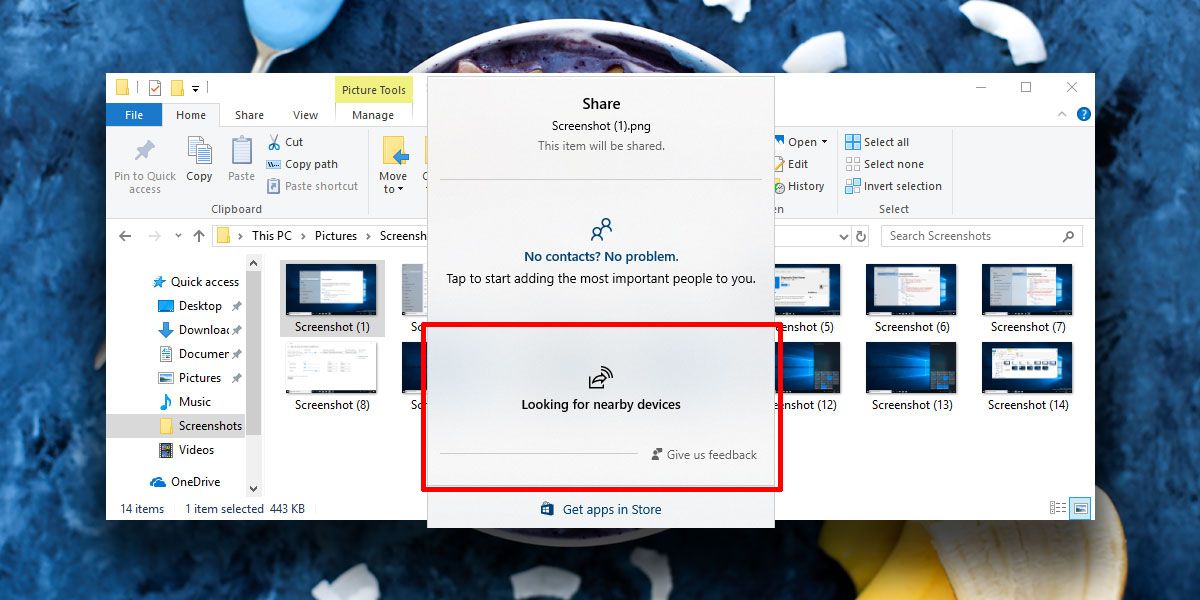
다른 PC가 파일을 받거나 근처의 장치 목록에 나타나려면이를 수행해야합니다.
- 블루투스를 켭니다
- 작업 센터에서 근거리 공유가 설정되었습니다.
- Windows 10 Insider Build 17083 이상 실행
근거리 공유 켜기
Windows 10의 알림 센터에는근거리 공유를 켜거나 끕니다. 관리 센터를 열고 주변 공유라는 단추를 찾으십시오. 근거리 공유를 사용하려면 클릭하십시오. 근거리 공유가 활성화되면 올바른 Windows 10 빌드를 실행하는 네트워크의 다른 PC가 가까운 장치 목록에서 PC를 볼 수 있습니다.
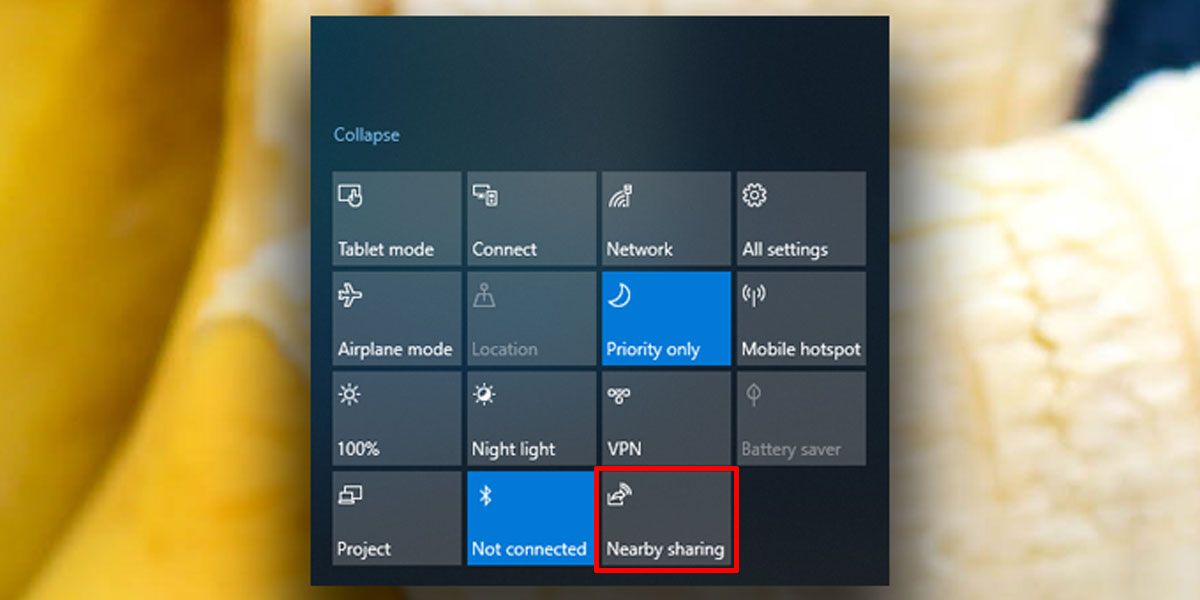
파일과 링크를 다른 곳으로 푸시 할 수 없습니다수락하지 않는 한 PC. 누군가 파일을 보내거나 링크를 공유하려고하면 바탕 화면에 알림 메시지가 표시됩니다. 그런 다음 파일 수신을 수락하거나 거부 할 수 있습니다. 파일 수신을 거부하면 파일을 보내려는 PC를 블랙리스트에 올리지 않습니다.
이 기능은 사용자에게다음 주요 Windows 10 업데이트로 Windows 10을 안정적으로 빌드합니다. 2018 년 상반기에 출시 될 것으로 예상되지만 현재 예측할 수있는만큼 정확합니다. 기능이 잘 수신된다고 말하는 것은 과소 평가입니다. 네트워크 공유 설정을 거치지 않아도되는 무선 공유입니다.

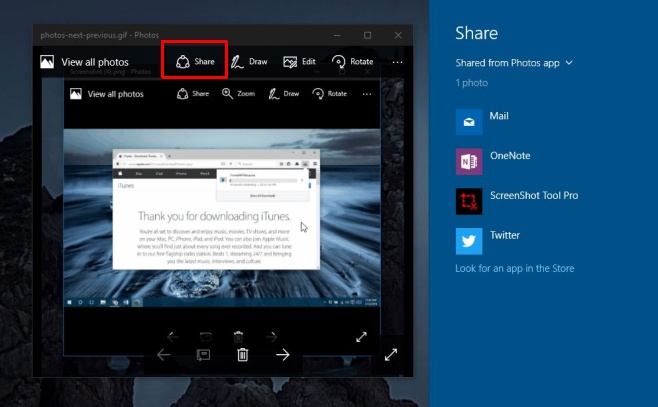






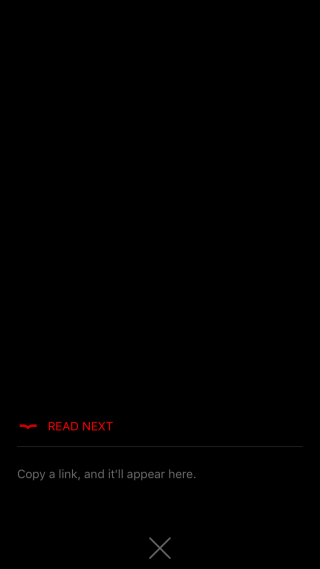



코멘트